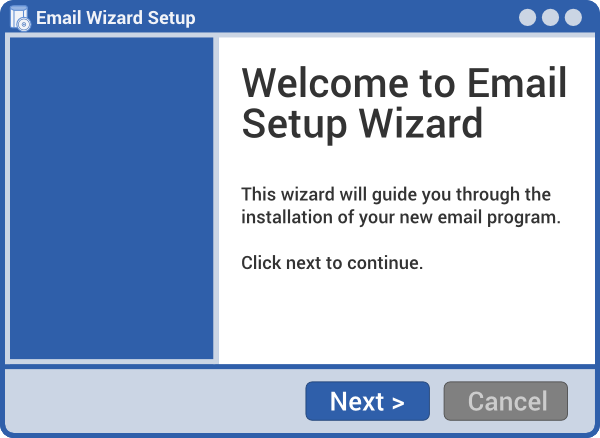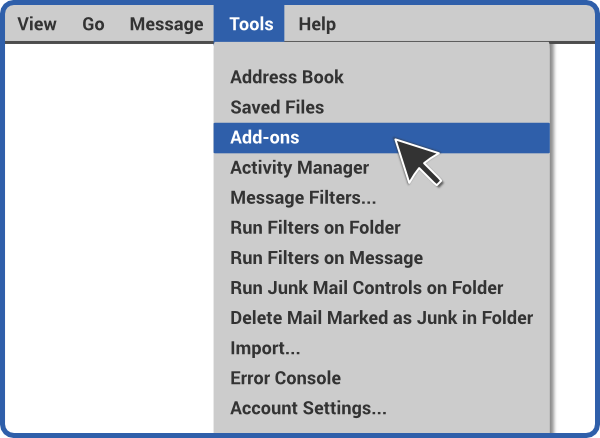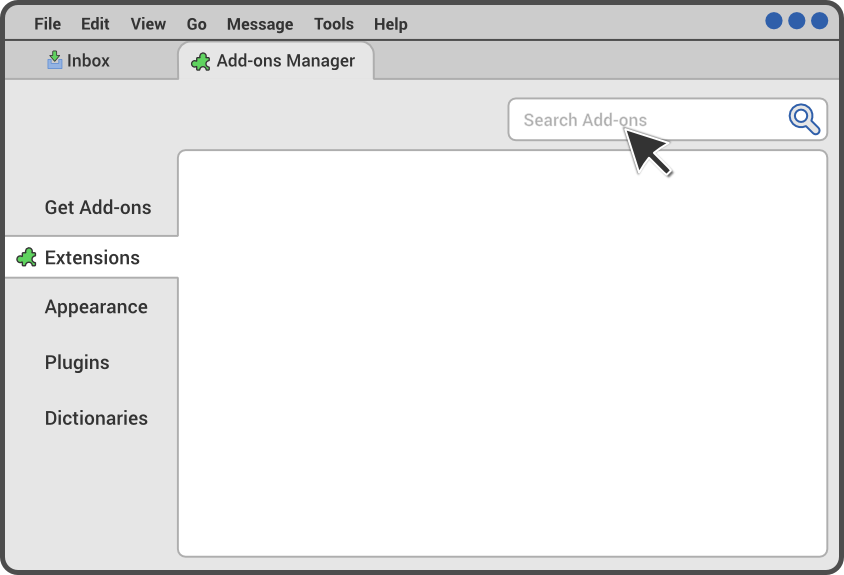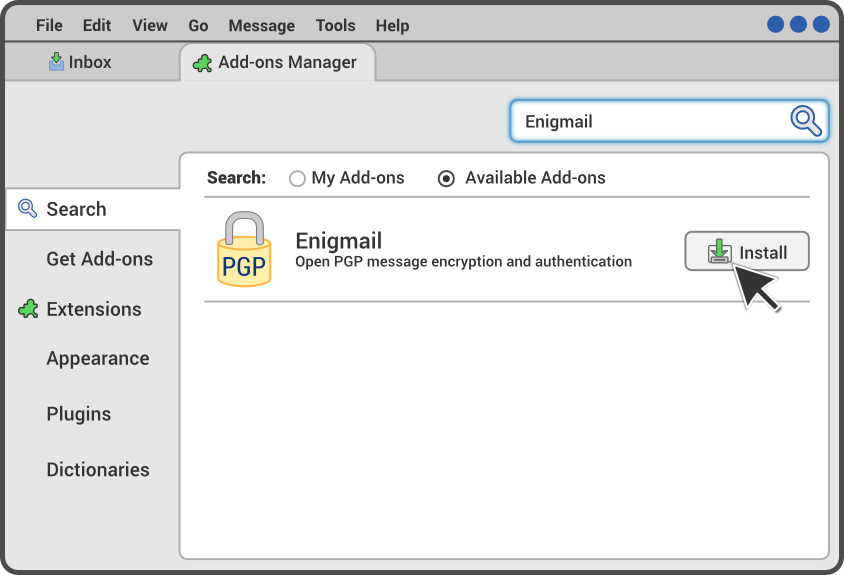+
+
Steg 3.b Skicka ett krypterat testmeddelande
+
+
Skriv ett nytt meddelande med ditt e-postprogram, adresserat till
+edward-sv@fsf.org. Använd som
+ämnesrad "Test kryptering" eller något liknande och skriv något i själva
+meddelandet.
+
+
Lås-ikonen uppe till vänster borde vara gul, vilket betyder att
+kryptering är aktiverat. Det kommer att vara din förvalda inställning
+från och med nu.
+
+
Bredvid lås-ikonen ser du en ikon av en penna. Vi återkommer
+till det om en stund.
+
+
Klicka på Skicka. Enigmail poppar upp ett fönster som säger "Mottagarna
+ej giltiga, ej betrodda eller ej funna."
+
+
För att kryptera ett meddelande till Edward behöver du hans
+publika nyckel. Så nu ska du låta Enigmail ladda ned den från en
+nyckelserver. Klicka på Ladda ner saknade nycklar, och använd det förvalda
+i fönstret som poppar upp och ber dig välja en nyckelserver. När nycklar
+är hittade, välj den första (Key ID som startar med C), välj sen OK. Välj
+OK i nästa fönster som poppar upp.
+
+
Nu är du tillbaka till fönstret med "Mottagarna ej giltiga, ej betrodda
+eller ej funna". Bocka i rutan framför Edwards nyckel och klicka på
+Skicka.
+
+
Eftersom du krypterade det här meddelandet med Edwards
+publika nyckel är Edwards privata nyckel nödvändig för att dekryptera
+det. Edward är den enda som har hans privata nyckel, så ingen utom han
+kan dekryptera det.
+
+
+
+
+
Problemlösning
+
+
+- Enigmail kan inte hitta Edwards nyckel
+- Stäng fönstren som har poppat upp sen du klickade på
+Skicka. Säkerställ att du är uppkopplad mot Internet och prova igen. Om
+det inte fungerar, repetera processen och prova med en annan nyckelserver
+när du ombeds välja en.
+
+- Oförvrängda meddelanden i Sent-mappen
+- Du kan inte dekryptera meddelanden som har krypterats med någon
+annans publika nyckel. Men ditt e-postprogram sparar automatiskt en kopia,
+krypterad med din publika nyckel, som du kan läsa i Sent-mappen, precis
+som ett vanligt meddelande. Det är normalt, och det betyder inte att ditt
+meddelande skickades okrypterat.
+
+- Mera dokumentation
+- Om du har problem med våra
+instruktioner eller bara vill lära dig mer, kolla
+Enigmails wiki.
+
+- Ser ingen lösning på ditt problem?
+- Vänligen låt oss veta på feedback-sidan.
+
+
+
+
+
+
+
+
Avancerat
+
+
+- Kryptera meddelanden från kommandoraden
+- Du kan också kryptera meddelanden och filer från kommandoraden, om
+det är vad du föredrar. Optionen --armor gör att det krypterade resultatet
+visas med läsbar teckenuppsättning.
+
+
+
+
![[GNU Social]](http://static.fsf.org/nosvn/enc-dev0/img/gnu-social.png) -
- ![[Pump.io]](http://static.fsf.org/nosvn/enc-dev0/img/pump.io.png) -
- ![[Reddit]](http://static.fsf.org/nosvn/enc-dev0/img/reddit-alien.png) -
- ![[Hacker News]](http://static.fsf.org/nosvn/enc-dev0/img/hacker-news.png) -
-  -
-